Werbung
Seit seiner Gründung hat das Spielen mit mehreren Spielern fast immer mehr Spaß gemacht. Das Multiplayer-Gameplay stammt aus dem Atari 2600 und den Arcade-Schränken. Mit Beginn des Internetzeitalters wurde mit dem Aufkommen von Spieleservern der Remote-Multiplayer-Modus möglich.
Mit aktuellen Spielen ist es nicht nur möglich, eine Verbindung zu Servern herzustellen, sondern sogar einen auszuführen. Ob es ein ist Minecraft Server, ein Kampf von GegenschlagIn der Regel gibt es eine Möglichkeit, einen Spieleserver zu starten. Während das Spielen unter Linux wie Gegensätze erscheint, gibt es eine schöne Auswahl an Spielen nativ unter Linux 10+ Windows-Spiele, die Sie unter Linux mit Steam spielen könntenWenn Sie sich nur an Windows gehalten haben, um Ihre Lieblingsspiele zu spielen, lassen Sie los. Die Installation von SteamOS ist jetzt eine praktikable Option. Die folgende Sammlung von Titeln zeigt, wie die Situation im Jahr 2016 ist. Weiterlesen .
Erfahren Sie alles, was Sie zum Erstellen eines Spieleservers unter Linux benötigen.
Voraussetzungen für den Aufbau eines Spieleservers
Es besteht ein Missverständnis, dass für den Aufbau eines Spieleservers leistungsstarke Hardware erforderlich ist. Im Gegenteil, Sie benötigen keine High-End-Hardware. Computer mit niedrigen Spezifikationen liefern jedoch wahrscheinlich keine optimale Leistung. Das alte Netbook, das Sie herumliegen, ist wahrscheinlich nicht die beste Wahl.
Das Erstellen eines Spieleservers unter Linux ist zwar nicht besonders schwierig, erfordert jedoch einige Netzwerk- und Computerkenntnisse. Was Sie nicht wissen, können Sie möglicherweise nachschlagen.
Erstellen eines Spieleservers unter Linux
Erstellen eines Minecraft-Servers
Einrichten a Minecraft Server benötigt Server-Software von Mojang. Zum Glück kann es kostenlos heruntergeladen werden. Ein von Linux gehosteter Minecraft Der Server sollte sowohl unter 32- als auch unter 64-Bit-Versionen von Linux ordnungsgemäß funktionieren. Die Minecraft Gamepedia schlägt vor, dass 64-Bit-Iterationen eine höhere Leistung bieten können.
Wir benötigen Java, um a auszuführen Minecraft Server. Linux ist kompatibler 4 Möglichkeiten, Linux mit noch mehr Software kompatibel zu machen Weiterlesen mit Java installiert. Führen Sie den Befehl aus, um Ihre Java-Version zu überprüfen
Java-VersionWenn Sie mit diesem Befehl eine Meldung zurückgeben, die der Meldung "Java nicht gefunden" ähnelt, müssen Sie sie installieren. Sie können Java unter Linux mit einer Reihe von Methoden installieren. Am einfachsten unter Ubuntu ist die Verwendung von apt-get.
Aktualisieren Sie vor der Installation von Java den Paketindex:
sudo apt-get updateInstallieren Sie als Nächstes Java mit dem folgenden Befehl. Es installiert das Standard-Java Development Kit (JDK):
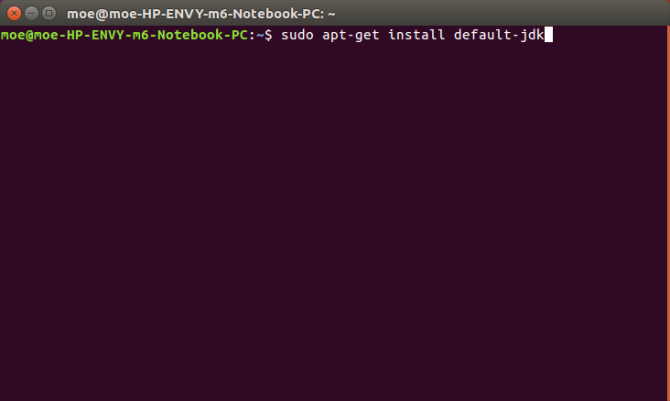
sudo apt-get install default-jdkSie können OpenJDK ausprobieren, aber Benutzer berichten von mehr Erfolg mit der offiziellen Oracle Java-Installation.
Ubuntu
Wenn Sie Ubuntu ausführen, müssen Sie möglicherweise die folgenden Paketinstallationsprogramme ausführen, damit Sie das verwenden können
apt-add-repository Befehl:
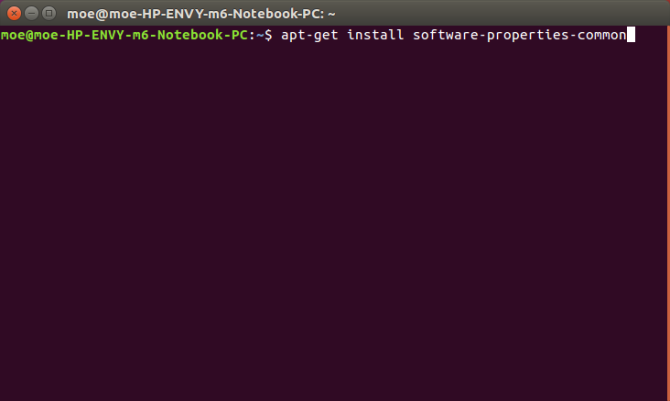
apt-get install software-properties-common. apt-get install Python-Software-EigenschaftenFügen Sie als Nächstes das Update der Quellliste hinzu, fügen Sie die PPA hinzu und installieren Sie schließlich Java:
sudo apt-add-repository ppa: webupd8team / javaFühren Sie nach dem Hinzufügen der PPA ein Update durch:
sudo apt-get updateSobald dieses Update abgeschlossen ist, installieren Sie Java über die Befehlszeile:
sudo apt-get install oracle-java8-installer
Sie sollten jetzt Java installiert haben.
Debian
In Debian-basierten Distributionen ist die Installation von Java etwas anders. Sie müssen nicht freie Repositorys scannen. Fügen Sie dazu der Datei /ect/apt/sources.list unfrei hinzu.
Die tatsächliche URL, zu der Sie dies hinzufügen, variiert. Zum Beispiel kann es lesen
deb http://http.us.debian.org/debian stabiler HauptbeitragDaher wäre die neue URL:
deb http://http.us.debian.org/debian stabiler Hauptbeitrag nicht freiAktualisieren Sie Ihre Quellenliste, sobald Sie nicht kostenlos hinzugefügt haben:
sudo apt-get updateFühren Sie zum Installieren von Java Folgendes aus:
sudo apt-get installiere sun-java7-jreArch Linux
Führen Sie den Befehl aus:
pacman -S jre7-openjdkArch Linux ARMv7
Unter Arch Linux ARMv7 ist das beste Mittel, Java von der zu installieren Oracle hier herunterladen. Extrahieren Sie diese Datei nach / usr / lib / jvm und ändern Sie die Java-Standardeinstellung auf:
archlinux-java set jdk1.7.o_60Gentoo
Wenn Sie Gentoo verwenden, führen Sie einfach Folgendes aus:
entstehen virtuell / jreAndere Distros
Es gibt immer die Download-Methode. Oracle bietet Pakete herunterladen für Java, die mit den meisten Distributionen kompatibel sind. Es sind sowohl 32- als auch 64-Bit-Pakete verfügbar.
Laden Sie die Minecraft Server Software herunter
Erstellen Sie ein Verzeichnis für Ihre Minecraft Server und wechseln Sie das Verzeichnis hinein. Geben Sie ihm einen Namen ("minecraft" ist eine gute Wahl) und navigieren Sie dann in dieses Verzeichnis.
mkdir minecraftCD Minecraft
Rufen Sie als Nächstes die neueste Iteration des ab Minecraft Serversoftware:

wget -O minecraft_server.jar https://s3.amazonaws.com/Minecraft. Laden Sie / version / 1.11 / minecraft_server.1.11.jar herunterAlternativ können Sie die neueste Version von herunterladen Minecraft Server-Software von diesem Link. Stellen Sie das Glas auf die gewünschte Stelle Minecraft Mappe. Wechseln Sie in das Verzeichnis, falls Sie dies noch nicht getan haben.
Führen Sie abschließend Folgendes aus:
java -Xmx1024M -Xms1024M -jar minecraft_server.jar noguiDie Installation schlägt jedoch fehl. Wir müssen zuerst der Eula-Lizenz zustimmen. Eingeben:
nano eula.txtDies öffnet die Datei eula.txt. Einfach ändern:

Eula = falschzu
eula = wahrGeben Sie den Befehl erneut ein:
java -Xmx1024M -Xms1024M -jar minecraft_server.jar noguiVerbindung zum Minecraft-Server herstellen
Sie können jetzt eine Verbindung zu Ihrem frisch installierten Gerät herstellen Minecraft Server durch Ausführen Minecraft. Wählen Multiplayer. Geben Sie Ihrem Server als Nächstes einen Namen. Fügen Sie abschließend die Adresse des Geräts oder Ihres lokalen PCs hinzu. Dies ist die IP und der Port. Standardmäßig der Port Minecraft verwendet ist 25565. Die Serveradresse wäre also [IP-Adresse]: 25565. Danach klicken Sie einfach Erledigt.
Nachdem Sie Ihre installiert haben Minecraft Server, lernen, wie man optimieren Minecraft für Linux.
Erstellen eines Steam Game Servers
Für Counter-Strike- und andere Steam-Spiele benötigen Sie einen Steam-Spieleserver. Das Erstellen eines Steam-Spieleservers ist jedoch etwas anders. Ich habe eine Maschine mit Ubuntu 16.04 LTS verwendet. Während in einem Steam Community-Beitrag vorgeschlagen wird, ein anderes Benutzerkonto für die Verwendung als Steam Server zu erstellen, habe ich einfach mein Standard-Ubuntu-Benutzerkonto verwendet.
SteamCMD
Mit dem SteamCMD-Dienstprogramm können Sie einen Steam-Server ausführen. Dieses Tool lädt dedizierte Server für Steam-Spiele herunter und installiert sie. Fügen Sie dies zum Herunterladen des SteamCMD-Installationsprogramms in die Befehlszeile ein:
cd ~ pwd. mkdir steamcmd. cd ~ / steamcmd. wget http://media.steampowered.com/installer/steamcmd_linux.tar.gz. tar -xvzf steamcmd_linux.tar.gz
Stellen Sie sicher, dass Sie sich in Ihrem Steamcmd-Verzeichnis befinden. Führen Sie nach dem Wechsel in dieses Verzeichnis Folgendes aus:
./steamcmd.shEin Installationsskript und ein Update werden ausgeführt. Versuchen Sie danach, sich anzumelden. Sie können einfach eingeben:
anonym anmeldenSie sollten eine Nachricht sehen, dass Sie anonym bei Steam Public angemeldet sind.
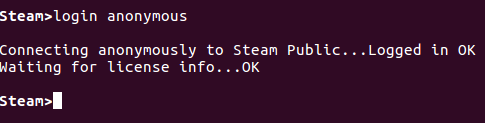
Verbindung zu Servern herstellen
Obwohl SteamCMD installiert ist, müssen wir noch dedizierte Server hinzufügen. Es gibt jedoch einige Feinheiten. Wenn Steam einen dedizierten Server bereitstellt und dieser kostenlos ist, ist eine anonyme Anmeldung in Ordnung. Bei bestimmten Servern müssen Sie sich jedoch mit einem Steam-Konto anmelden.
Zum Beispiel, Team Fortress 2 kann auf diese Weise gespielt werden. Habe noch nicht gespielt Team Festung oder ist es eine Weile her? Gut, Vielleicht müssen Sie noch einmal besuchen TF2. Wenn Steam jedoch einen dedizierten Server anbietet und dies keine kostenlose Bereitstellung ist, müssen Sie sich mit einem Steam-Konto anmelden. Dies ist so, als würden Sie einen Steam-Client verwenden. Gegenschlag Server müssen auf diese Weise eingerichtet werden.
Steam weist AppIDs sowohl für Clients als auch für Server zu.
Counter Strike Source
- Client-AppID: 240
- Server-AppID: 232330
Team Fortress 2
- Client-AppID: 440
- Server-AppID: 232250
Aber was machen wir eigentlich? machen mit diesen Informationen? Es muss in den dafür vorgesehenen Ordnern abgelegt werden. Daher für a Team Fortress 2 Server ist der Standardpfad
/home/usr/tf2-1Führen Sie Folgendes aus, um einen Installationsordner zu erstellen:
mkdir tf2-1Es gibt zwei Methoden zum Installieren eines Spiels. Wenn Sie ein anonymes Login verwenden, geben Sie einfach Folgendes ein:
cd ~ / steamcmd; ~ / steamcmd / steamcmd.sh + anonym anmelden + force_install_dir {Installationsordner} + app_update {appid} validieren + beenden;Wenn Sie jedoch eine Steam-ID verwenden müssen, verwenden Sie stattdessen:
cd ~ / steamcmd; ~ / steamcmd / steamcmd.sh + login {echte-dampf-id-hier} {dampf-id-passwort-hier} + force_install_dir {install-ordner-hier} + app_update {appid-hier} validieren + Verlassen;Um a Team Fortress 2 Server, geben Sie dies in die Befehlszeile ein:
cd ~ / steamcmd; ~ / steamcmd / steamcmd.sh + anonym anmelden + force_install_dir / home / game-server / tf2-1 + app_update 232250 validate + quit;Abhängig von Ihrer Einrichtung ist möglicherweise eine Konfiguration erforderlich. Du kannst Lesen Sie hier mehr darüber. Um einen Spieleserver zu starten, navigiere in den richtigen Ordner und führe ihn aus. Wir werden uns einen ansehen Team Fortress 2 Beispiel:
cd /home/game-server/tf2-1/;./srcds_run -secure -game tf -nohltv + port 6005 -steamport 6105 + clientport 6205Andere Methoden
Während die vorherigen Beispiele Steam-Spiele und MinecraftDies sind nicht die einzigen Titel, für die Sie möglicherweise einen Server ausführen möchten. Dies sind auch nicht die einzigen Methoden zum Erstellen eines Spieleservers unter Linux. GameServers.com bietet eine feste Lösung. Es gibt kostenpflichtige Versionen, aber ich habe eine kostenlose ausprobiert Counter Strike Source Server. Besuche die kostenlose Server verfügbar Hier.
Sobald Sie einen Server beanspruchen, erhalten Sie eine E-Mail mit Informationen zu Ihrem Server. Klicken Sie auf den Link und folgen Sie den Anweisungen (siehe unten). Es ist ein ordentlicher Service. Dies ist besonders nützlich, wenn Sie veraltete Hardware haben oder einfach einen separaten Server wünschen.

Schließlich bietet Linux Game Server Manager eine raffinierte Lösung. Es ist ein fantastisches Tool, das mit vielen Distributionen kompatibel ist. LGSM verfügt über mehr als 50 dedizierte Server. Außerdem ist es Open Source. Das Befehlszeilentool ermöglicht die schnelle Bereitstellung dedizierter Spieleserver unter Linux. Schauen Sie sich die Demo unten an:
Obwohl dies eine ausgezeichnete Wahl ist, gibt es eine Vielzahl von Einrichtungsoptionen für Linux-Spieleserver. Welches benutzt du? Lass es uns in den Kommentaren unten wissen!
Bildnachweis: Aperture75 über Shutterstock.com
Moe Long ist Autor und Redakteur und deckt alles von Technik bis Unterhaltung ab. Er erwarb einen englischen B.A. von der University of North Carolina in Chapel Hill, wo er Robertson Scholar war. Neben MUO war er in htpcBeginner, Bubbleblabber, The Penny Hoarder, Toms IT Pro und Cup of Moe zu sehen.


